갑자기 나타나는 파란 화면, 그리고 왠지 모르게 복잡해 보이는 오류 메시지 ‘0xC0000221: STATUS_IMAGE_CHECKSUM_MISMATCH’를 마주하면 정말 심장이 덜컥 내려앉는 기분이죠? 저 역시 중요한 작업을 하던 중 이 오류 때문에 진땀을 뺐던 경험이 생생합니다.
이 골치 아픈 블루스크린은 잘못된 장치 드라이버부터 손상된 시스템 파일, 심지어는 하드웨어 결함까지 다양한 원인으로 발생할 수 있어 많은 분들이 혼란스러워하시는데요. 디지털 세상에서 컴퓨터는 이제 단순한 도구를 넘어 우리 삶의 중요한 파트너인 만큼, 이런 치명적인 오류는 빠르게 해결해야만 합니다.
오늘은 여러분의 소중한 컴퓨터를 다시 정상 궤도로 돌려놓을 수 있도록, 이 오류의 모든 것을 정확하게 알아보도록 할게요!
0xC0000221 오류, 도대체 왜 뜨는 걸까요?

시스템 파일 손상 및 드라이버 문제
여러분, 갑자기 나타나는 블루스크린 ‘0xC0000221: STATUS_IMAGE_CHECKSUM_MISMATCH’는 정말이지 심장을 철렁하게 만드는 존재죠. 제가 이 오류를 처음 겪었을 때는 ‘도대체 내 컴퓨터가 왜 이러지?’ 하고 엄청나게 당황했어요. 이 오류의 주범 중 하나는 바로 윈도우 시스템 파일의 손상이나 잘못된 장치 드라이버 때문일 때가 많습니다.
우리가 모르는 사이에 중요한 운영체제 파일이 손상되거나, 새로 설치한 드라이버가 기존 시스템과 충돌을 일으키면서 이 블루스크린이 나타나는 거죠. 특히 오래된 드라이버나 호환되지 않는 드라이버를 사용하고 있다면 이런 문제가 발생할 확률이 훨씬 높아집니다. 저도 예전에 그래픽카드 드라이버 업데이트 후 이 오류를 만난 적이 있었는데, 그때는 정말 밤새도록 씨름했던 기억이 나네요.
컴퓨터가 사용하는 핵심 파일들이나 하드웨어와 소프트웨어를 연결하는 다리 역할을 하는 드라이버에 문제가 생기면, 시스템은 더 이상 정상적인 작동을 할 수 없어 결국 파란 화면을 띄우며 도움을 요청하는 것이랍니다. 이럴 때는 어떤 드라이버가 문제인지 파악하는 것이 급선무입니다.
메모리와 하드 디스크의 배신
단순히 소프트웨어적인 문제만은 아닙니다. 때로는 우리 컴퓨터의 핵심 부품인 메모리(RAM)나 하드 디스크(HDD/SSD)가 문제를 일으켜 0xC0000221 오류를 유발하기도 합니다. 메모리 결함이나 디스크 오류는 컴퓨터가 중요한 데이터를 읽고 쓰는 과정에서 치명적인 문제를 발생시킬 수 있습니다.
예를 들어, 제가 사용하던 노트북이 갑자기 이 오류를 뿜어내길래 며칠 밤낮을 고민했는데, 알고 보니 메모리 슬롯에 먼지가 들어가 접촉 불량이 일어났던 적도 있어요. 또 다른 경험으로는 하드 디스크의 섹터 오류 때문에 윈도우 부팅 파일이 손상되어 같은 블루스크린이 떴던 적도 있습니다.
이러한 물리적인 결함들은 시스템이 안정적으로 작동하는 것을 방해하고, 결과적으로 파일의 무결성 검사에서 불일치가 발생하면서 ‘STATUS_IMAGE_CHECKSUM_MISMATCH’라는 메시지를 띄우게 되는 것이죠. 컴퓨터 부품들은 시간이 지나면 노후화되거나 충격 등으로 인해 손상될 수 있으니, 하드웨어의 상태를 주기적으로 점검해주는 것이 정말 중요합니다.
블루스크린과의 첫 만남, 당황하지 마세요!
간단하지만 효과적인 재부팅과 연결 확인
블루스크린이 떴을 때 저도 처음에는 머릿속이 새하얗게 변하곤 했어요. 하지만 침착하게 대처하는 것이 중요합니다. 가장 먼저 해볼 수 있는 건 의외로 간단하지만 강력한 해결책인 ‘재부팅’입니다.
일시적인 시스템 오류나 소프트웨어 충돌은 재부팅 한 번으로 해결되는 경우가 생각보다 많거든요. 마치 꼬여버린 실타래를 다시 푸는 것과 같다고 할까요? 재부팅 후에도 같은 문제가 반복된다면, 이제 컴퓨터 내부를 조금 들여다볼 차례입니다.
컴퓨터 본체 안의 메모리 모듈이나 그래픽 카드 같은 부품들이 제대로 장착되어 있는지 확인해보는 것이 좋습니다. 간혹 배송 중 충격이나 오랜 사용으로 인해 부품이 살짝 들뜨거나 접촉 불량이 생기는 경우가 있습니다. 제가 아는 지인분도 비슷한 오류를 겪었는데, 메모리를 한 번 뺐다가 다시 끼우니 거짓말처럼 문제가 해결됐다고 하더라고요.
이렇게 물리적인 연결 상태를 점검하는 것만으로도 상당수의 블루스크린 문제를 해결할 수 있습니다.
새로 설치한 프로그램이나 드라이버 되돌리기
블루스크린이 나타나기 직전에 어떤 작업을 했는지 기억해보는 것도 아주 중요한 단서가 될 수 있습니다. 혹시 최근에 새로운 프로그램이나 장치 드라이버를 설치하지는 않았나요? 0xC0000221 오류는 새로운 드라이버가 기존 시스템과 충돌하거나, 설치된 프로그램이 시스템 파일에 영향을 미칠 때 발생하기도 합니다.
이런 경우에는 문제가 발생하기 전 시점으로 시스템을 되돌리는 ‘시스템 복원’ 기능을 활용해보는 것이 좋습니다. 제가 예전에 호기심에 정체불명의 드라이버를 설치했다가 이 블루스크린을 만났을 때, 시스템 복원 덕분에 큰 위기를 넘겼던 경험이 있습니다. 복원 지점을 통해 컴퓨터를 안정적인 이전 상태로 되돌리면, 새로 설치된 문제의 소프트웨어나 드라이버를 제거하여 오류를 해결할 수 있습니다.
만약 시스템 복원 지점이 없다면, 문제의 원인으로 의심되는 프로그램을 수동으로 제거하거나 드라이버를 이전 버전으로 롤백하는 방법을 시도해볼 수 있습니다. 이런 과정을 통해 충돌의 원인을 제거하고 시스템의 안정성을 되찾을 수 있습니다.
시스템 파일이 문제? SFC와 DISM으로 해결!
손상된 윈도우 파일 복구하기 (SFC)
컴퓨터가 이상해질 때마다 저를 가장 많이 도와주었던 도구 중 하나가 바로 ‘시스템 파일 검사기(SFC)’입니다. 윈도우 운영체제에는 중요한 시스템 파일들이 많이 있는데, 이 파일들이 어떤 이유로든 손상되면 다양한 오류를 유발하게 됩니다. 0xC0000221 오류 역시 시스템 파일 손상과 밀접한 관련이 있을 수 있고요.
SFC는 이러한 손상된 시스템 파일을 자동으로 찾아내고, Microsoft 가 제공하는 올바른 버전의 파일로 교체해주는 아주 유용한 기능입니다. 저도 블루스크린이 뜨면 제일 먼저 시도하는 방법이 바로 SFC 스캔이에요. 명령 프롬프트를 관리자 권한으로 실행한 다음, ‘sfc /scannow’라고 입력하고 엔터를 누르면 됩니다.
이 과정은 시간이 좀 걸리지만, 윈도우가 스스로 자가 진단하고 치료하는 것과 같아서 마음 편히 기다리면 됩니다. 이 과정을 거치고 나면, 윈도우가 훨씬 안정적으로 돌아가는 것을 체감할 수 있을 거예요.
이미지 손상 진단 및 수리 (DISM)
SFC로도 해결되지 않는 끈질긴 블루스크린을 만났을 때, 저는 한 단계 더 나아가 ‘배포 이미지 서비스 및 관리(DISM)’ 도구를 사용합니다. DISM은 윈도우 이미지 자체의 손상을 복구하고, SFC가 제대로 작동하지 않을 때 SFC의 기능을 복구하는 데 도움을 줍니다.
제가 이 도구를 처음 사용했을 때, 윈도우 업데이트 실패로 인한 블루스크린이 말끔히 해결되는 것을 보고 정말 놀랐던 기억이 있어요. DISM 명령어도 SFC와 마찬가지로 관리자 권한으로 실행한 명령 프롬프트에서 입력하는데, 주로 ‘Dism /online /cleanup-image /checkhealth’, ‘Dism /online /cleanup-image /scanhealth’, 그리고 마지막으로 ‘Dism /online /cleanup-image /restorehealth’ 세 가지 명령어를 순서대로 사용합니다.
이 명령어들은 윈도우 시스템 이미지의 상태를 확인하고, 문제가 있다면 온라인상의 정품 파일을 통해 복구하는 과정을 거칩니다. SFC와 DISM은 윈도우 문제를 해결하는 데 있어서 정말 막강한 콤비라고 할 수 있습니다.
믿을 수 없는 메모리? 램 점검은 필수!
메모리 재장착으로 오류 해결
0xC0000221 오류는 때로는 메모리(RAM) 문제로 인해 발생하기도 합니다. 제가 직접 겪었던 일인데요, 컴퓨터를 옮기다가 본체에 충격이 가해졌는지 갑자기 이 블루스크린이 뜨는 거예요. 온갖 소프트웨어적인 조치를 다 해봤지만 소용이 없어서 결국 본체 케이스를 열어봤죠.
그랬더니 램 모듈이 슬롯에서 살짝 들려 있는 걸 발견했어요. 램을 다시 꾹 눌러 제대로 장착하고 부팅해보니 거짓말처럼 오류가 사라졌습니다. 이처럼 메모리 접촉 불량은 생각보다 흔하게 발생하는 원인 중 하나입니다.
컴퓨터 내부 부품들은 시간이 지나면서 먼지가 쌓이거나, 진동 등으로 인해 제 위치에서 살짝 벗어날 수 있거든요. 컴퓨터 전원을 완전히 끄고, 전원 케이블까지 분리한 다음, 조심스럽게 본체 케이스를 열어 메모리 모듈을 슬롯에서 뺐다가 깨끗한 천으로 접촉 부분을 닦아주고 다시 단단히 끼워 넣는 것만으로도 문제를 해결할 수 있습니다.
듀얼 채널로 여러 개의 램을 사용한다면, 하나씩만 끼워보면서 어떤 램이 문제인지 파악하는 것도 좋은 방법입니다.
윈도우 메모리 진단 도구 활용법
물리적인 재장착으로도 해결되지 않는 메모리 문제는 ‘윈도우 메모리 진단 도구’의 도움을 받을 수 있습니다. 이 도구는 윈도우에 기본으로 내장되어 있어 별도의 프로그램을 설치할 필요 없이 메모리 상태를 정밀하게 검사해줍니다. 제가 이전에 사용하던 컴퓨터가 이유 없이 자꾸 재부팅되길래 혹시나 하는 마음에 이 도구를 실행해봤는데, 아니나 다를까 메모리에 문제가 있다는 진단 결과가 나왔던 적이 있어요.
이 도구를 실행하려면 ‘윈도우 키 + R’을 눌러 실행 창을 연 다음, ‘mdsched.exe’를 입력하고 엔터를 누르면 됩니다. 그러면 컴퓨터를 다시 시작하여 메모리 문제를 확인할지 묻는 메시지가 나오는데, ‘지금 다시 시작하여 문제 확인(권장)’을 선택하면 컴퓨터가 재부팅되면서 메모리 검사를 시작합니다.
이 검사는 시간이 다소 소요될 수 있지만, 메모리에서 발생하는 미세한 오류까지 잡아낼 수 있어 매우 효과적입니다. 만약 검사 결과 오류가 발견된다면, 해당 메모리 모듈을 교체하는 것을 고려해야 합니다.
하드 디스크 상태, 건강하시죠?
디스크 오류 검사로 숨은 문제 찾기
우리 컴퓨터의 모든 데이터가 저장되는 하드 디스크(HDD/SSD)는 0xC0000221 오류와 직결될 수 있는 중요한 부품입니다. 디스크에 물리적인 손상이 있거나 논리적인 오류가 발생하면, 시스템 파일의 무결성이 손상되어 블루스크린이 나타날 수 있습니다. 저도 예전에 ‘느려짐 현상’과 함께 이 오류를 겪었을 때, 혹시 하드 디스크 문제인가 싶어 디스크 검사를 진행했던 적이 있습니다.
윈도우에는 ‘오류 검사’라는 유용한 기능이 내장되어 있어서, 별도의 프로그램 없이도 하드 디스크의 상태를 진단하고 복구할 수 있습니다. ‘내 PC’에서 문제가 발생한 드라이브(대부분 C드라이브)를 마우스 오른쪽 버튼으로 클릭한 후 ‘속성’을 선택하고, ‘도구’ 탭에서 ‘오류 검사’ 항목의 ‘검사’ 버튼을 누르면 됩니다.
이 검사는 디스크의 불량 섹터를 찾아내고, 발견된 오류를 수정하려고 시도합니다. 검사 과정은 시스템 환경에 따라 시간이 오래 걸릴 수 있지만, 컴퓨터의 데이터 안정성과 오류 해결에 필수적인 과정이니 꼭 진행해보시길 추천합니다.
느려진 성능, 하드웨어 교체도 고려해야 할 때
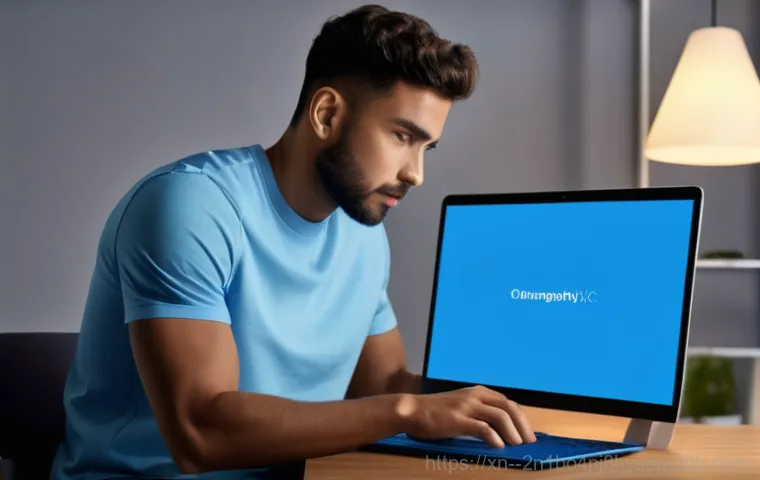
만약 디스크 오류 검사에서도 지속적으로 문제가 발견되거나, 컴퓨터의 전반적인 성능이 눈에 띄게 느려졌다면, 하드 디스크 자체의 수명이 다했거나 심각한 물리적 손상을 입었을 가능성을 고려해야 합니다. 제가 아는 분의 컴퓨터가 잦은 블루스크린과 함께 부팅 시간이 비정상적으로 길어졌는데, 결국 SSD 교체 후 모든 문제가 해결된 사례도 있습니다.
특히 오래된 HDD를 사용하고 있다면, SSD로의 교체는 0xC0000221 오류 해결뿐만 아니라 전반적인 컴퓨터 속도 향상에도 엄청난 도움이 됩니다. 물론 교체 비용이 들겠지만, 느리고 불안정한 컴퓨터로 스트레스받는 것보다는 훨씬 효율적인 투자라고 생각해요. 하드웨어 교체를 결정하기 전에, 혹시 모를 데이터 손실에 대비하여 중요한 파일들은 반드시 백업해두는 것이 좋습니다.
새로운 하드 디스크로 교체 후 윈도우를 새로 설치하면, 완전히 새로운 마음으로 쾌적한 컴퓨터 환경을 누릴 수 있을 거예요.
윈도우 업데이트 오류, 예상치 못한 복병!
최신 업데이트가 오히려 독이 될 때
가끔은 시스템의 안정성을 높여준다고 믿었던 윈도우 업데이트가 오히려 문제를 일으키는 예상치 못한 복병이 될 때가 있습니다. 저도 중요한 프로젝트 마감 직전에 윈도우 업데이트를 했는데, 재부팅 후 갑자기 0xC0000221 오류가 뜨면서 작업물을 날릴 뻔했던 아찔한 경험이 있습니다.
특정 업데이트 파일이 시스템 파일과 충돌하거나, 설치 과정에서 오류가 발생하여 시스템의 무결성을 깨뜨릴 수 있는 거죠. 이런 경우에는 최근에 설치된 윈도우 업데이트를 제거해보는 것이 해결책이 될 수 있습니다. ‘설정 > 업데이트 및 보안 > Windows 업데이트 > 업데이트 기록 보기 > 업데이트 제거’ 경로를 통해 문제의 업데이트를 찾아 제거할 수 있습니다.
모든 업데이트가 다 그런 것은 아니지만, 드물게 발생하는 이러한 충돌 때문에 마음고생하는 분들이 많습니다.
안정적인 시스템 유지를 위한 업데이트 관리
그렇다고 해서 윈도우 업데이트를 아예 하지 않는 것은 보안에 취약해질 수 있으므로 권장하지 않습니다. 중요한 것은 ‘관리’입니다. 새로운 업데이트가 나오면 바로 설치하기보다는, 일정 기간 다른 사용자들의 피드백을 지켜보고 문제가 없다고 판단될 때 설치하는 것이 좋습니다.
또한, 업데이트 전에는 항상 중요한 데이터를 백업해두는 습관을 들이는 것이 좋습니다. 제가 평소에 중요하다고 생각하는 데이터를 클라우드나 외장하드에 이중으로 백업해두는데, 덕분에 업데이트 문제로 인한 데이터 손실 걱정은 덜고 있습니다. 업데이트 과정에서 문제가 발생하여 블루스크린이 뜨더라도, 이전 버전으로 되돌리거나 백업 데이터를 활용하여 빠르게 복구할 수 있기 때문이죠.
안정적인 컴퓨터 사용 환경을 위해서는 윈도우 업데이트를 똑똑하게 관리하는 것이 필수적입니다.
드라이버 업데이트, 양날의 검!
잘못된 드라이버가 부르는 불행
드라이버는 하드웨어와 운영체제를 연결해주는 중요한 소프트웨어인데, 이 드라이버가 잘못되면 0xC0000221 오류를 유발할 수 있습니다. 저도 예전에 그래픽카드 드라이버를 최신 버전으로 업데이트했다가 갑자기 블루스크린이 뜨는 경험을 했어요. 최신 드라이버가 항상 좋은 것만은 아니라는 것을 뼈저리게 느꼈죠.
간혹 제조사에서 배포하는 최신 드라이버가 특정 시스템 환경에서 호환성 문제를 일으키거나, 불안정한 상태로 출시될 때가 있습니다. 이럴 때는 이전 버전의 드라이버로 롤백하는 것이 해결책이 될 수 있습니다. ‘장치 관리자’에서 해당 장치를 찾은 다음, ‘속성 > 드라이버 > 드라이버 롤백’을 클릭하면 됩니다.
이 방법은 잘못된 업데이트로 인해 발생한 드라이버 문제를 빠르고 쉽게 해결할 수 있는 매우 유용한 기능입니다.
안전하고 확실한 드라이버 관리 전략
드라이버 업데이트는 신중하게 접근해야 하는 영역입니다. 무턱대고 최신 버전으로 업데이트하기보다는, 현재 시스템에 문제가 없다면 굳이 업데이트를 서두르지 않는 것이 좋습니다. 꼭 업데이트가 필요하다면, 제조사 공식 홈페이지를 통해 시스템에 맞는 정식 드라이버를 다운로드하여 설치해야 합니다.
서드파티 드라이버 업데이트 프로그램은 간혹 불필요한 드라이버를 설치하거나 호환되지 않는 버전을 설치하여 문제를 일으킬 수 있으니 주의해야 합니다. 제가 항상 드라이버를 업데이트하기 전에 하는 일은 ‘시스템 복원 지점’을 만드는 것입니다. 만약 드라이버 업데이트 후 문제가 발생하더라도, 복원 지점을 통해 손쉽게 이전 상태로 되돌릴 수 있기 때문에 훨씬 마음 편하게 작업을 진행할 수 있습니다.
이렇게 드라이버를 신중하게 관리하는 것이 안정적인 시스템을 유지하는 핵심 비법입니다.
| 오류 원인 | 주요 증상 | 권장 해결 방법 |
|---|---|---|
| 시스템 파일 손상 | 갑작스러운 블루스크린, 프로그램 실행 불가, 윈도우 기능 오작동 | SFC /scannow, DISM 명령어 실행 |
| 잘못된 드라이버 | 블루스크린, 장치 인식 불가, 성능 저하 | 드라이버 롤백 또는 재설치, 제조사 공식 드라이버 사용 |
| 메모리(RAM) 불량 | 블루스크린, 잦은 재부팅, 응답 없음 | 메모리 재장착, 윈도우 메모리 진단 도구 실행, 메모리 교체 |
| 하드 디스크(HDD/SSD) 오류 | 블루스크린, 부팅 지연, 파일 손상 | 디스크 오류 검사, SSD 교체 고려 |
최후의 수단, 윈도우 재설치 또는 전문가 도움!
데이터 백업 후 깔끔한 윈도우 재설치
앞서 말씀드린 여러 방법을 시도해봤는데도 0xC0000221 오류가 해결되지 않는다면, 윈도우 재설치가 마지막이자 가장 확실한 해결책이 될 수 있습니다. 저도 정말 웬만하면 재설치는 피하고 싶었는데, 너무 오랜 시간 동안 오류와 씨름하다가 결국 윈도우를 다시 설치하고 나서야 모든 문제가 해결되었던 경험이 있습니다.
윈도우 재설치는 시스템의 모든 것을 초기화하고 깨끗한 상태로 다시 시작하는 것이기 때문에, 소프트웨어적인 문제로 인한 대부분의 오류를 해결할 수 있습니다. 물론 이 과정에서 중요한 데이터가 모두 삭제되므로, 반드시 재설치 전에 필요한 모든 파일을 외장 하드나 클라우드에 백업해두어야 합니다.
제가 재설치 전에 항상 백업 목록을 꼼꼼히 만들어서 빼먹는 파일이 없도록 확인하곤 합니다. 깨끗하게 다시 설치된 윈도우는 훨씬 빠르고 안정적으로 작동하며, 지긋지긋했던 블루스크린으로부터 벗어날 수 있게 해줄 겁니다.
전문가에게 맡기면 마음이 편안해요
만약 윈도우 재설치까지 시도했는데도 문제가 해결되지 않거나, 아예 컴퓨터를 열어서 부품을 점검하고 교체하는 것이 부담스럽다면, 주저하지 말고 전문가의 도움을 받는 것이 현명한 선택입니다. 컴퓨터 수리는 생각보다 전문적인 지식과 경험을 요구하는 분야라서, 어설프게 혼자 해결하려다가 오히려 더 큰 문제를 만들 수도 있거든요.
저도 예전에 하드웨어 문제가 의심될 때 혼자 해결해보려다가 나사 몇 개를 잃어버리고 식은땀을 흘렸던 적이 있습니다. 동네 컴퓨터 수리점이나 공식 서비스센터에 방문하면, 전문가들이 정확한 진단을 통해 어떤 부품이 문제인지 파악하고 신속하게 해결해 줄 겁니다. 비용이 발생하긴 하지만, 소중한 시간을 절약하고 더 이상 스트레스받지 않을 수 있다는 점에서 충분히 가치 있는 선택이라고 생각합니다.
때로는 전문가의 손길이 가장 빠르고 확실한 해결책이 될 수 있다는 것을 잊지 마세요.
글을 마치며
오늘 이렇게 0xC0000221 블루스크린 오류에 대해 함께 알아봤는데요, 저도 처음 이 오류를 만났을 때는 정말 막막하고 답답했던 기억이 생생합니다. 하지만 차근차근 원인을 찾아 해결해나가면 생각보다 어렵지 않다는 것을 직접 경험을 통해 알 수 있었어요. 컴퓨터가 갑자기 멈춰버리는 경험은 언제나 당황스럽지만, 오늘 제가 알려드린 꿀팁들을 활용해서 여러분의 소중한 컴퓨터를 다시 건강하게 되돌리시길 진심으로 바랍니다.
아무리 어려운 문제라도 포기하지 않으면 답은 분명히 있다는 걸 꼭 기억해주세요!
알아두면 쓸모 있는 정보
1. 중요한 데이터는 늘 백업하는 습관을 들이는 것이 좋습니다. 갑작스러운 오류는 언제든지 발생할 수 있으니, 외장 하드나 클라우드 서비스를 적극 활용해보세요.
2. 컴퓨터 내부 부품의 물리적 연결 상태를 주기적으로 확인하는 것이 중요합니다. 특히 램이나 그래픽카드가 잘 장착되어 있는지 한 번씩 점검해보세요.
3. 윈도우에는 SFC, DISM, 메모리 진단 도구 등 유용한 진단 및 복구 기능이 내장되어 있습니다. 문제가 발생했을 때 외부 프로그램에 의존하기 전에 먼저 활용해보세요.
4. 윈도우 업데이트나 드라이버 업데이트는 시스템 안정성에 큰 영향을 미칩니다. 항상 최신이 좋은 것만은 아니니, 신중하게 접근하고 문제가 생기면 이전 버전으로 되돌리는 것을 고려해야 합니다.
5. 혼자서 해결하기 어려운 복잡한 하드웨어 문제나 재설치 과정은 전문가의 도움을 받는 것이 가장 빠르고 확실한 해결책일 수 있습니다. 시간과 스트레스를 아낄 수 있는 현명한 선택이에요.
중요 사항 정리
0xC0000221 오류는 주로 윈도우 시스템 파일 손상, 잘못된 드라이버, 메모리 결함, 하드 디스크 문제 등 다양한 원인으로 발생할 수 있습니다. 제가 직접 겪었던 경험에 비추어 볼 때, 가장 먼저 시도해볼 수 있는 방법은 단순 재부팅과 컴퓨터 내부 부품들의 연결 상태를 확인하는 물리적 점검입니다.
만약 소프트웨어적인 문제로 의심된다면, 시스템 파일 검사기(SFC)와 배포 이미지 서비스 및 관리(DISM) 도구를 활용하여 손상된 윈도우 파일을 복구하는 것이 효과적입니다. 특히 새로 설치한 프로그램이나 드라이버 때문에 문제가 발생했다면 시스템 복원을 이용하거나 해당 드라이버를 롤백하는 것이 좋은 해결책이 될 수 있습니다.
메모리 문제는 윈도우 메모리 진단 도구를 통해 진단하고, 문제가 발견되면 재장착 또는 교체를 고려해야 합니다. 하드 디스크 오류는 디스크 검사 기능을 통해 해결할 수 있으며, 만약 디스크 자체의 노후화로 인한 문제라면 SSD로의 교체가 근본적인 해결책이 될 수 있습니다.
모든 방법을 시도했음에도 문제가 해결되지 않거나, 하드웨어적인 교체가 필요하다고 판단될 경우에는 중요한 데이터를 백업한 후 윈도우를 재설치하거나 전문 수리점에 도움을 요청하는 것이 가장 현명한 선택입니다. 이 오류는 여러 원인이 복합적으로 작용할 수 있으니, 하나씩 차근차근 점검하며 해결해나가는 인내심이 필요하다는 것을 꼭 기억해주세요.
자주 묻는 질문 (FAQ) 📖
질문: 0xC0000221 오류, 도대체 무슨 의미이고 왜 나타나는 건가요?
답변: 아, 정말 이 오류 코드만 봐도 머리가 지끈거리는 기분 저만 그런가요? ‘0xC0000221: STATUSIMAGECHECKSUMMISMATCH’는 우리 컴퓨터가 “나 지금 중요한 파일을 제대로 못 읽고 있어!” 하고 외치는 긴급 신호와 같아요. 간단히 말해, 시스템 파일이나 드라이버 파일의 체크섬(데이터 무결성을 확인하는 값)이 일치하지 않는다는 뜻이죠.
이건 마치 우리가 책을 읽는데, 중간중간 페이지가 찢겨 있거나 내용이 뒤죽박죽인 것과 비슷해요. 그렇다면 왜 이런 일이 생기냐구요? 제가 경험한 바로는 정말 다양해요.
가장 흔하게는 최근에 설치한 장치 드라이버가 윈도우와 충돌하거나 손상되었을 때 발생하고요. 다음으로는 윈도우 자체 시스템 파일이 손상되었을 때도 나타납니다. 저도 예전에 급하게 다운로드받은 프로그램 때문에 이런 일을 겪은 적이 있었죠.
하드 디스크에 배드 섹터 같은 물리적인 오류가 생겼거나, 컴퓨터의 ‘기억력’을 담당하는 램(RAM)에 문제가 생겼을 때도 이 오류가 튀어나오곤 해요. 이 모든 원인들이 복합적으로 작용해서 우리 컴퓨터를 고통스럽게 만들 수 있답니다.
질문: 이 골치 아픈 블루스크린, 제가 직접 해결할 수 있는 방법은 없을까요?
답변: 물론이죠! 당황스럽겠지만, 침착하게 몇 가지 단계를 따라 해보면 의외로 쉽게 해결되는 경우도 많아요. 제가 직접 해보고 효과를 본 방법들을 소개해 드릴게요.
첫 번째는 가장 흔한 원인 중 하나인 ‘드라이버’ 문제 해결이에요. 최근에 새로운 하드웨어를 설치했거나 드라이버를 업데이트했다면, 해당 드라이버를 제거하거나 이전 버전으로 롤백해보세요. 문제가 발생하기 전 시점으로 윈도우 시스템 복원을 해보는 것도 좋은 방법입니다.
두 번째는 ‘시스템 파일’ 점검인데요. 윈도우 검색창에 ‘cmd’를 입력하고 관리자 권한으로 실행한 다음, ‘sfc /scannow’ 명령어를 입력해서 시스템 파일 손상 여부를 확인하고 복구할 수 있어요. 또 ‘DISM’ 도구를 사용해서 윈도우 이미지 자체의 손상을 복구하는 방법도 강력하게 추천합니다.
세 번째는 ‘하드웨어’ 점검입니다. 컴퓨터 전원을 끄고, 전원 코드를 뽑은 다음, 본체 케이스를 열어 램(RAM)을 뺐다가 다시 꽂아보세요. ‘램 접촉 불량’이라는 의외의 원인으로 블루스크린이 뜨는 경우가 정말 많거든요.
저도 이거 하나로 해결했던 경험이 여러 번 있어요. 혹시 가능하다면 다른 램을 끼워서 테스트해보는 것도 확실한 방법입니다. 하드 디스크의 상태가 의심된다면, 윈도우 디스크 검사 기능을 통해 오류를 확인하고 수정해보는 것도 필수적입니다.
질문: 위 방법들을 다 해봐도 해결이 안 된다면 어떻게 해야 할까요? 언제 전문가의 도움이 필요할까요?
답변: 제 경험상, 위에 말씀드린 자가 진단 및 해결책들을 시도했는데도 계속해서 ‘0xC0000221’ 오류가 나타난다면, 이제는 전문가의 손길이 필요할 때라고 볼 수 있어요. 컴퓨터 수리는 단순히 부품을 교체하는 것을 넘어, 시스템 전반의 문제점을 정확하게 진단하고 해결하는 전문적인 영역이거든요.
특히 다음과 같은 경우에는 주저하지 말고 전문가에게 맡기는 것이 좋습니다. 첫째, 윈도우 재설치라는 최후의 수단까지 시도했는데도 동일한 오류가 반복되는 경우입니다. 이럴 때는 소프트웨어 문제가 아니라 메인보드, CPU, 전원 공급 장치(파워) 같은 핵심 하드웨어에 고장이 있을 가능성이 매우 높아요.
둘째, 램 접촉 불량이나 하드 디스크 검사 등 기본적인 하드웨어 점검을 직접 해봤는데도 원인을 찾지 못했거나, 추가적인 진단 장비가 필요해 보이는 경우입니다. 전문 수리점에서는 정밀 진단 장비를 통해 육안으로는 확인하기 어려운 미세한 하드웨어 결함까지 찾아낼 수 있거든요.
어설프게 건드리다가 더 큰 고장을 유발할 수도 있으니, 우리 소중한 컴퓨터를 위해서라도 전문가에게 맡겨서 정확한 진단과 수리를 받는 것이 현명한 선택일 겁니다.
